[User Guide III] Operasional Mini CMS - Pembuatan Edisi Mingguan
Panduan langkah demi langkah untuk mengoperasikan Mini CMS dalam pembuatan Edisi Mingguan
Dalam panduan ini, kita akan belajar cara membuat dan mengelola edisi baru di mini CMS. Proses ini melibatkan beberapa langkah mulai dari mengoperasikan newsroom Tempo Media seperti biasa, memilih edisi, mengedit konten, hingga menambahkan artikel dan mengatur cover story. Kita juga akan melihat cara menghapus atau mengedit artikel yang sudah ada.
Pre-condition
Redaksi dapat melakukan operasional pembuatan Edisi Majalah seperti biasanya, hingga ke menu Keranjang Digital.
Steps
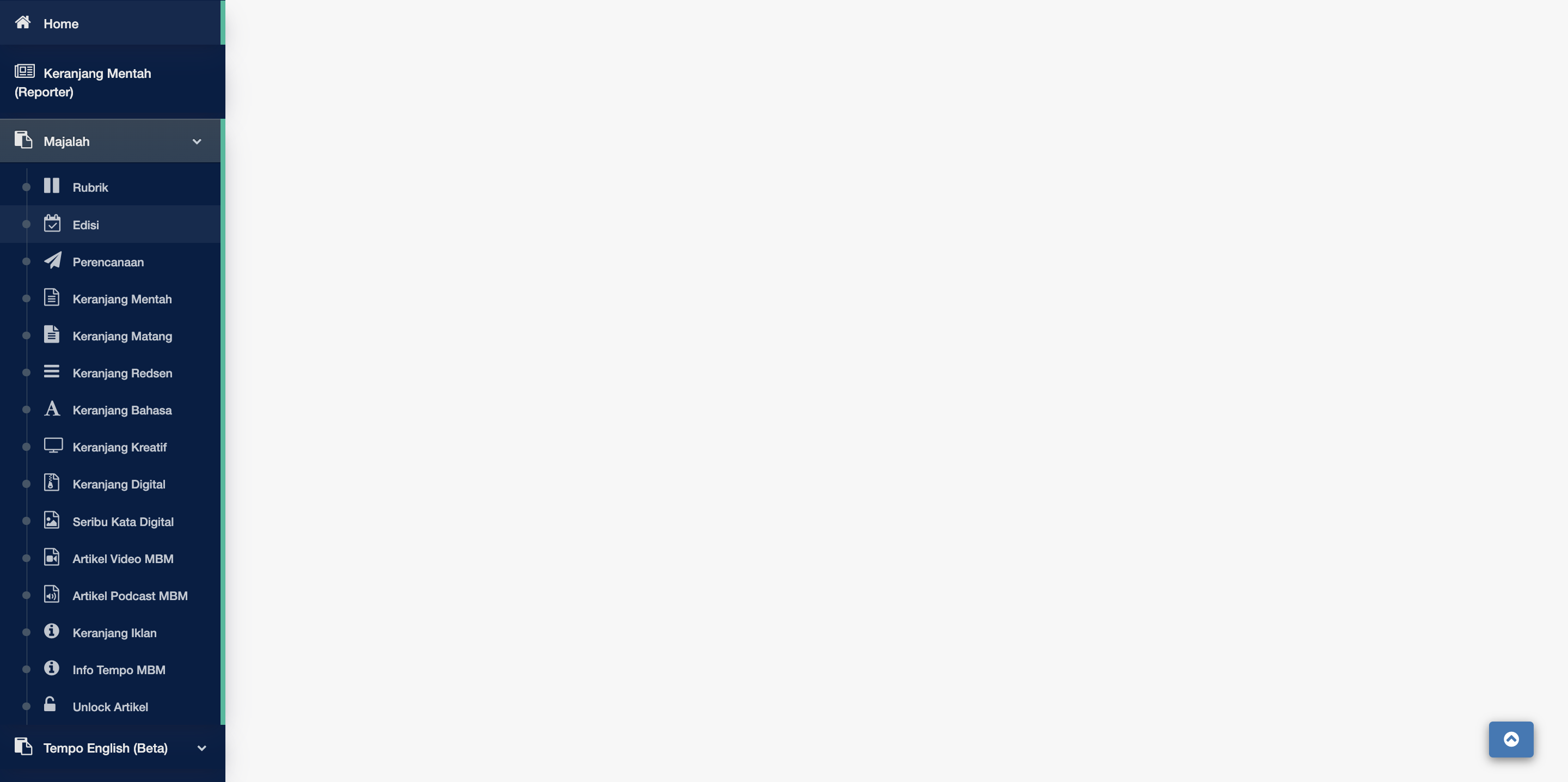
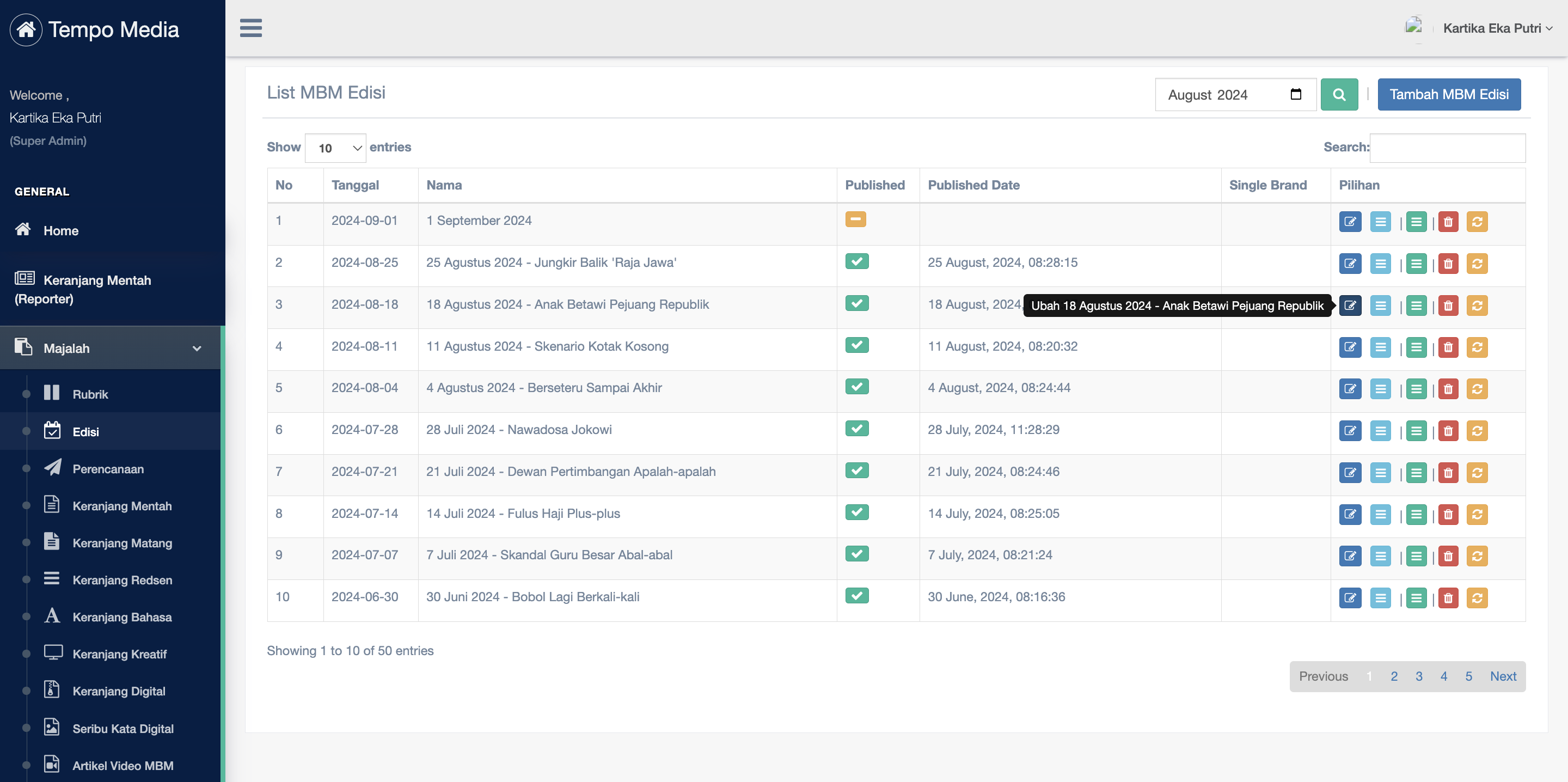
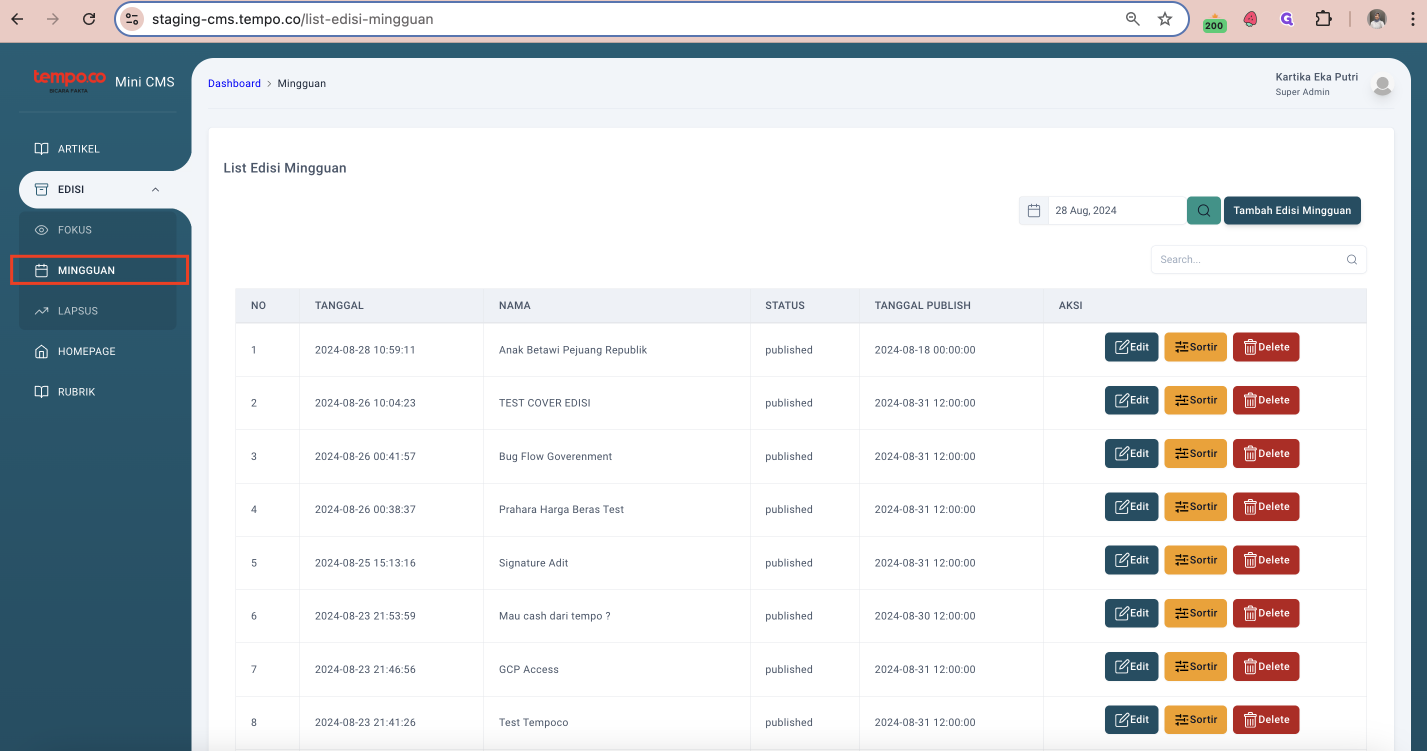
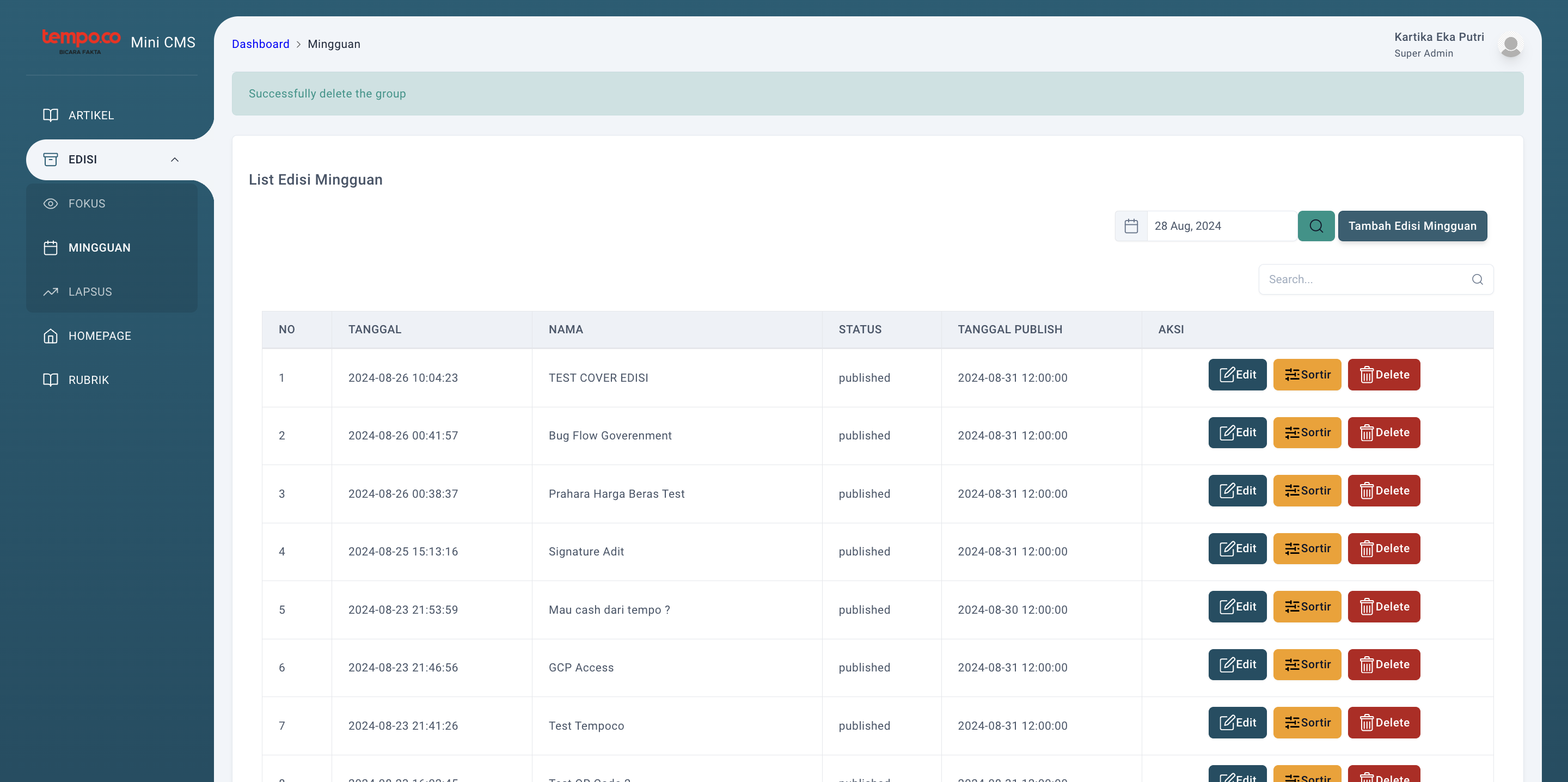
Lalu, Redaksi dapat mengisi field yang disediakan, menyesuaikan dengan Edisi yang telah dibuat sebelumnya di MBM Edisi | Newsroom. Adapun cara pengisian field, dibandingkan dengan yang ada di newsroom dapat dilihat pada gambar di bawah
Tanggal, sama dengan yang ada pada newsroom
Cover, sama dengan yang ada pada newsroom
Nama, cukup diisi nama dari Edisi saja tanpa perlu ditambahkan tanggal di bagian depannya
Contoh:(a) Edisi 2024-08-18 -- Kreator Muda Konten Budaya (salah)
(b) Kreator Muda Konten Budaya (benar)
Keterangan, sama dengan yang ada pada newsroom
Published At, ada 2 item yang dapat dipilih
(a) Now : Edisi akan dipublish saat itu juga. Perlu diperhatikan, jika Redaksi memilih opsi ini sebelum melakukan sortir artikel, maka hanya berupa cover Edisi yang tampil di SIngle Brand
(b) Select another date : Edisi akan dipublish menyesuaikan tanggal yang dipilih
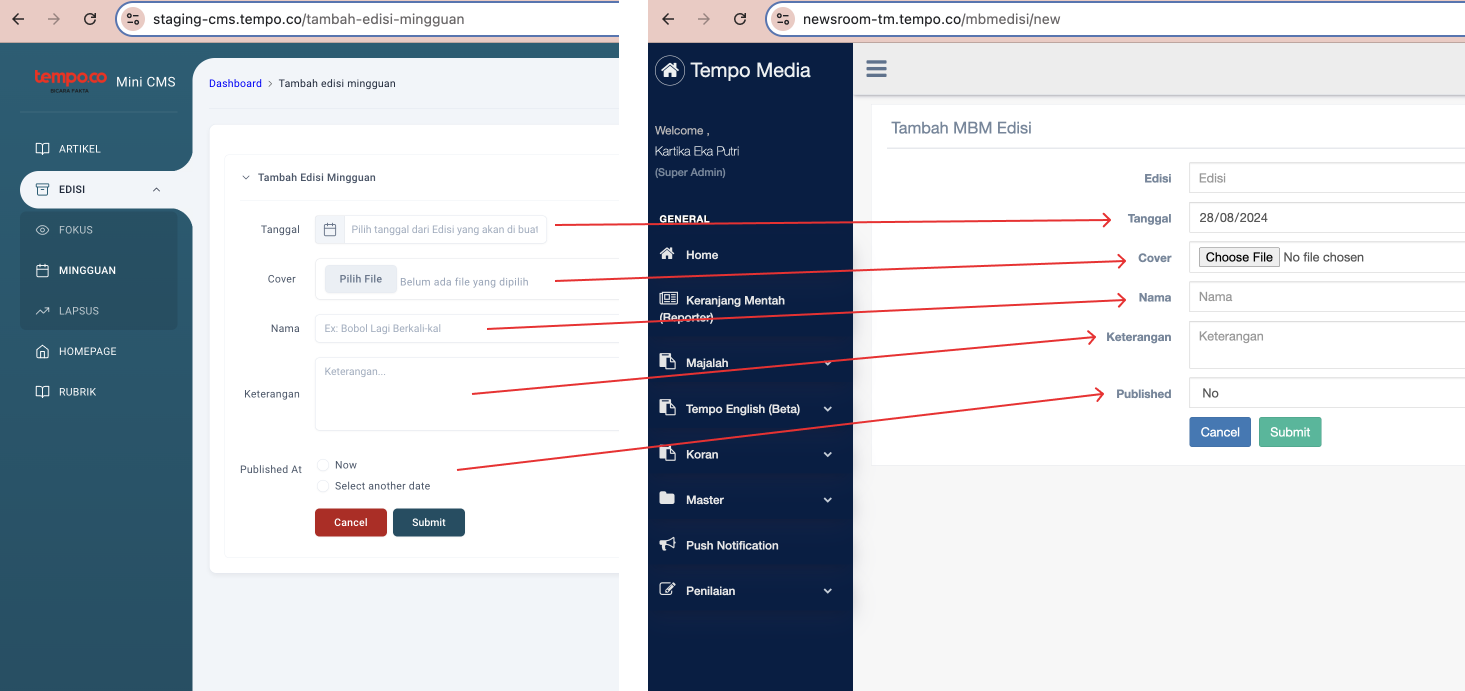
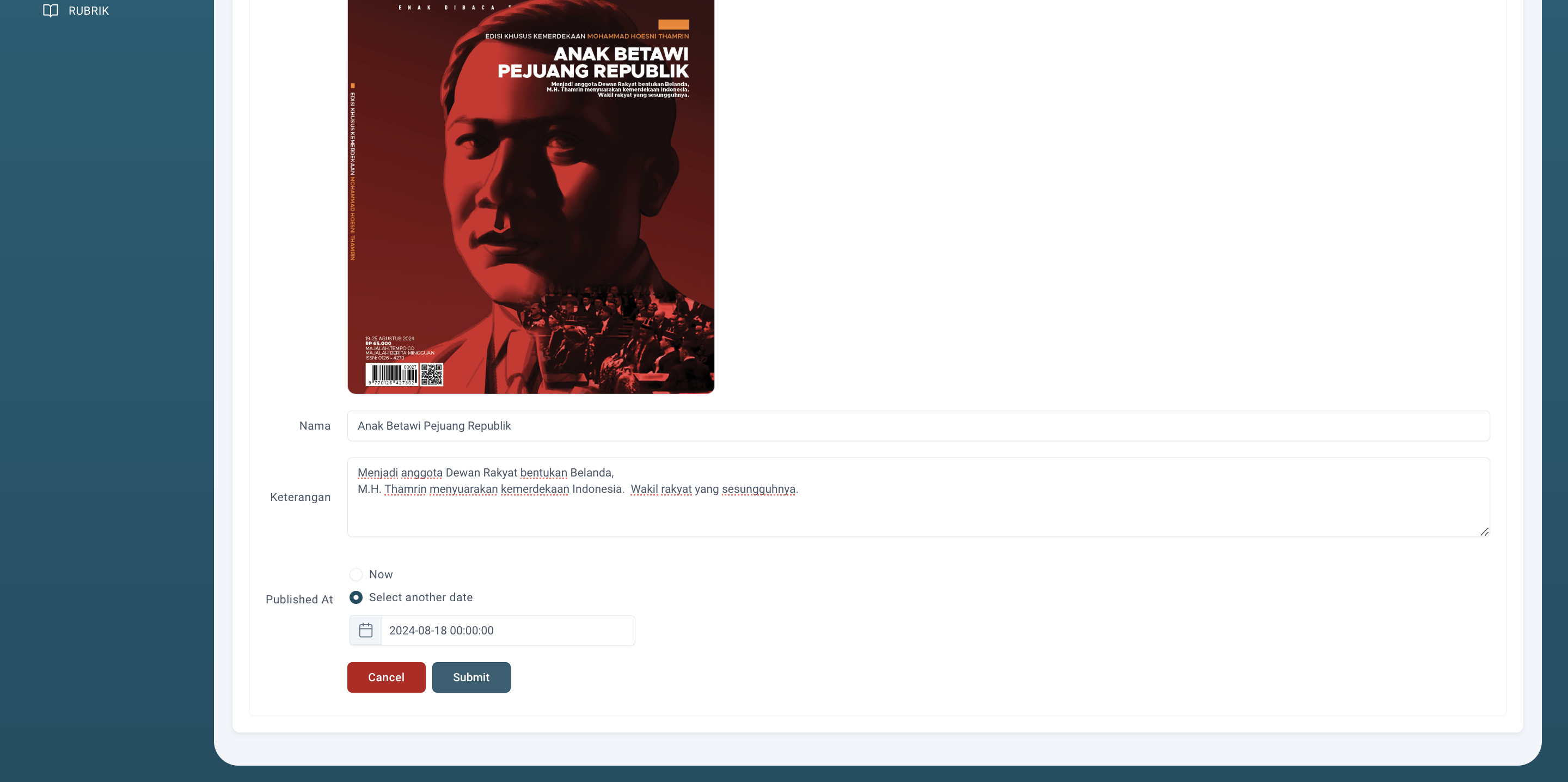
Edisi Mingguan berhasil dibuat, namun belum ada artikel yang dapat ditampilkan dalam Edisi tersebut. Langkah selanjutnya adalah kita perlu menyortir artikel yang masuk ke dalam Edisi Mingguan terkait.
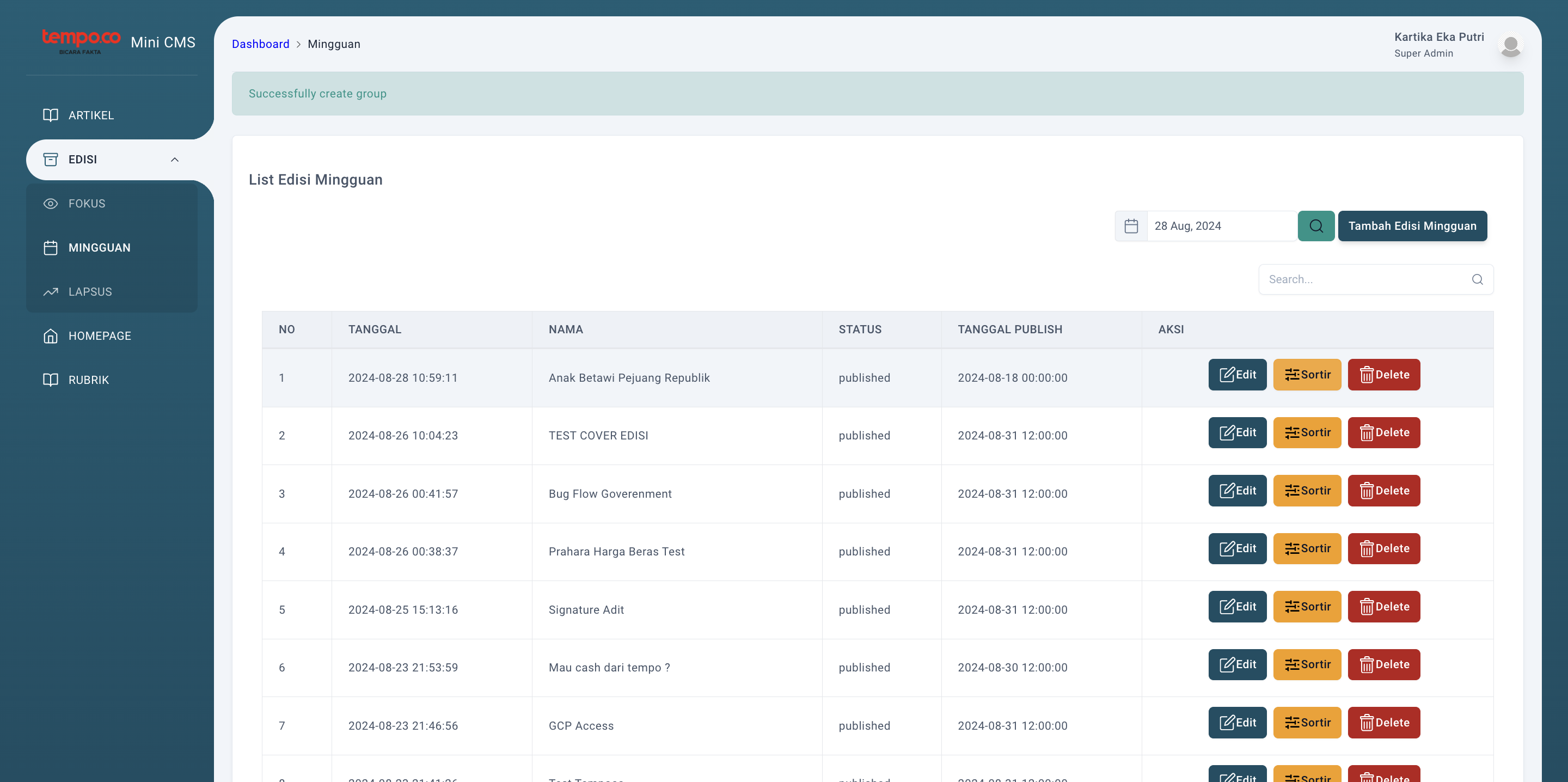
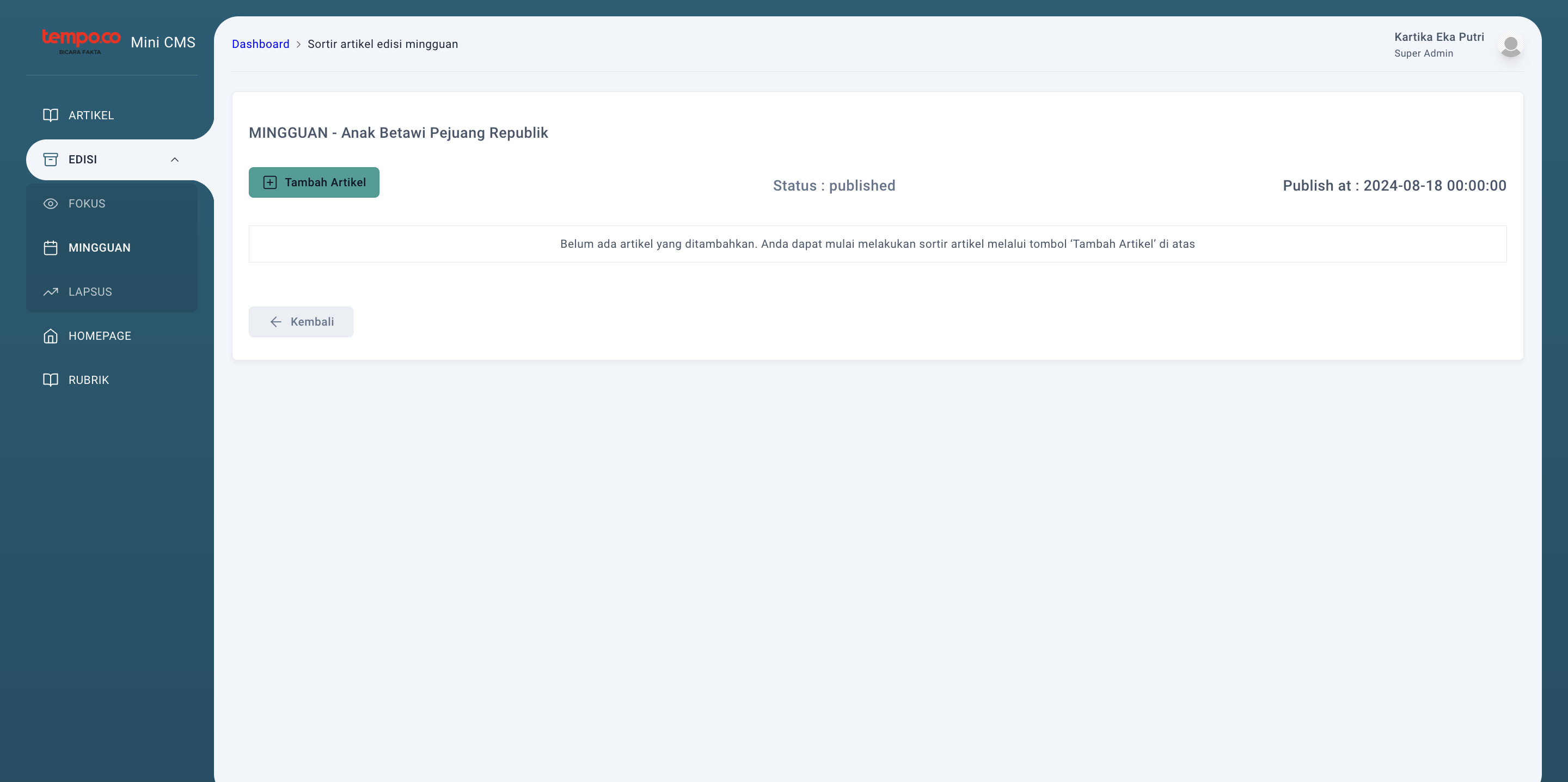
Untuk menyortir artikel ini, Redaksi bisa membandingkannya dengan artikel-artikel yang ada di MBM Keranjang Digital | Newsroom.
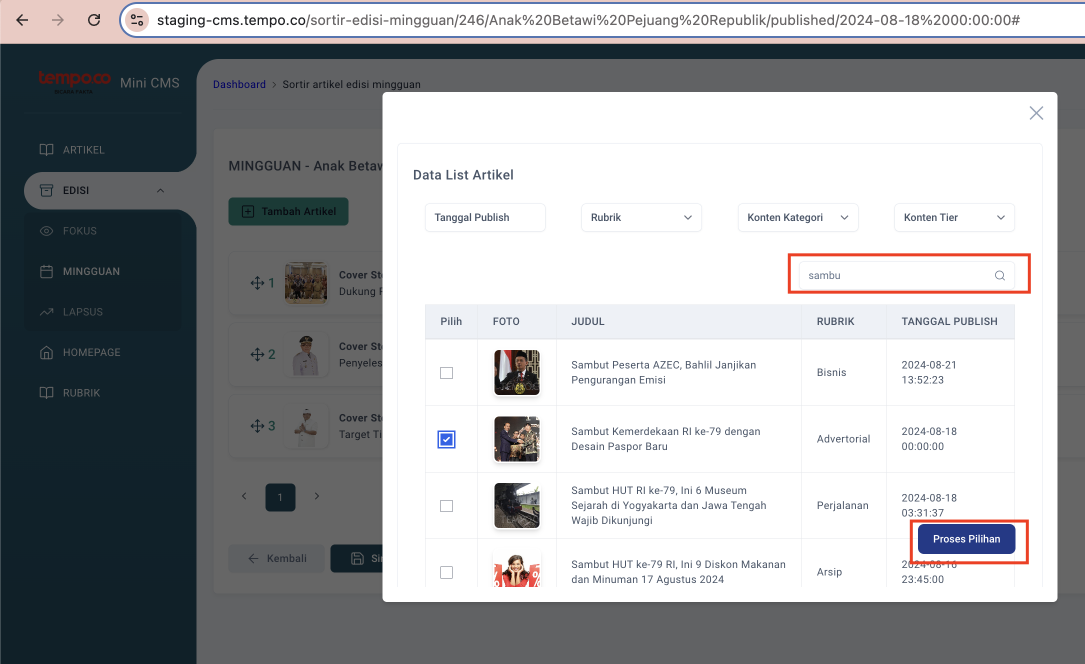
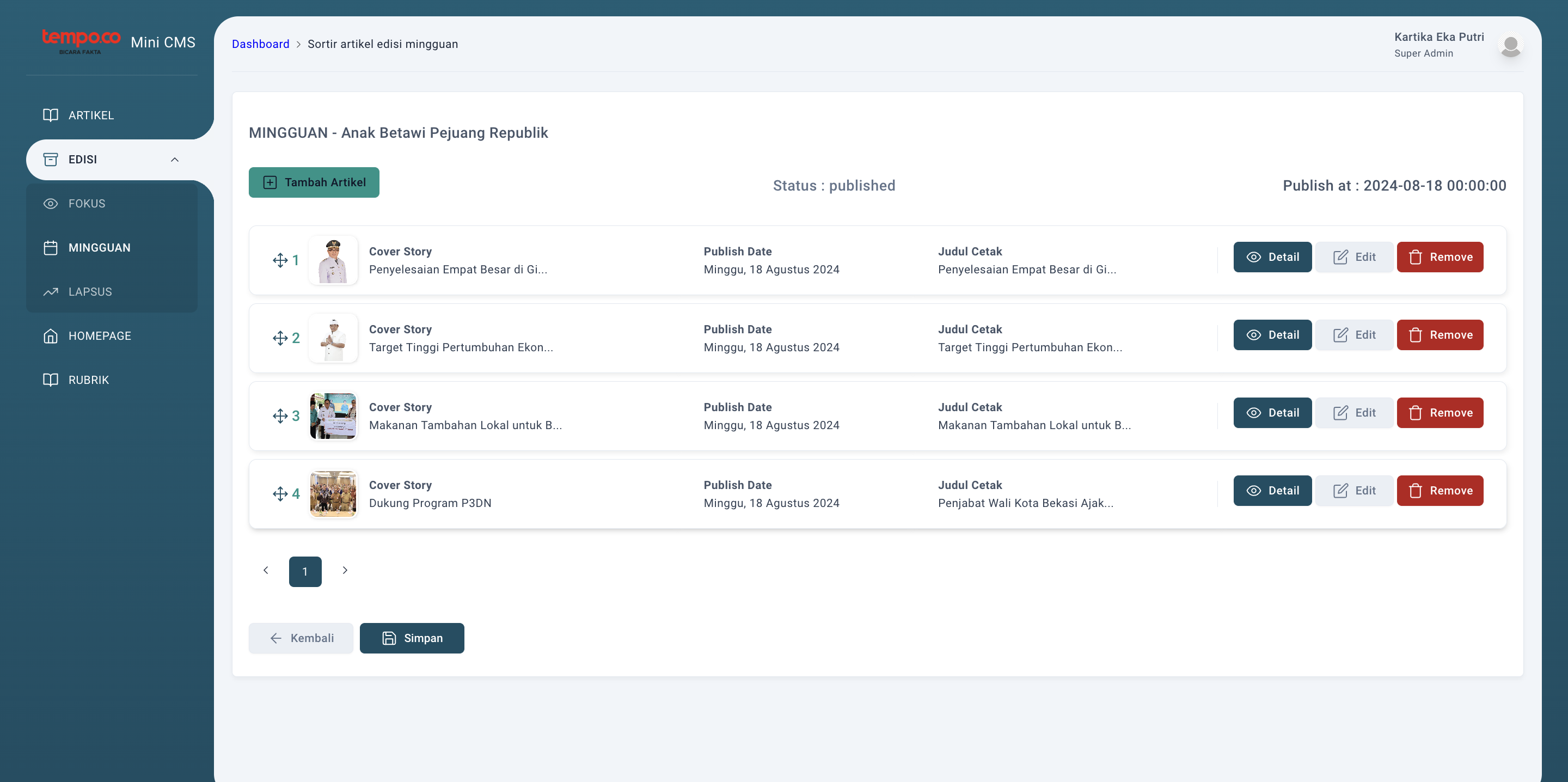
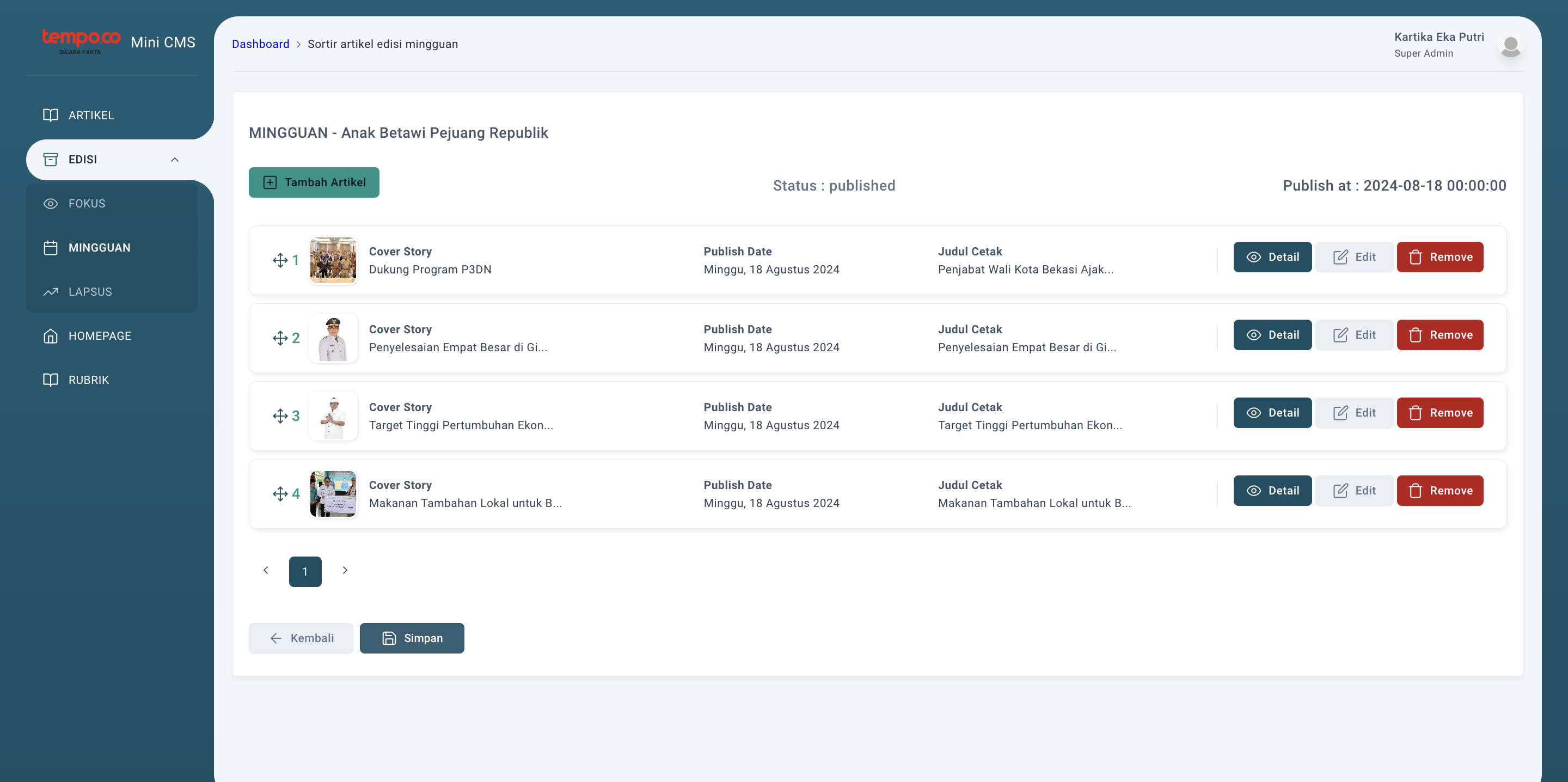
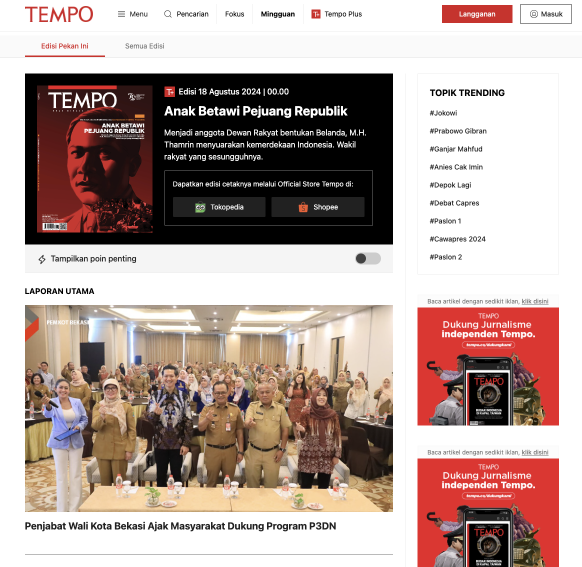
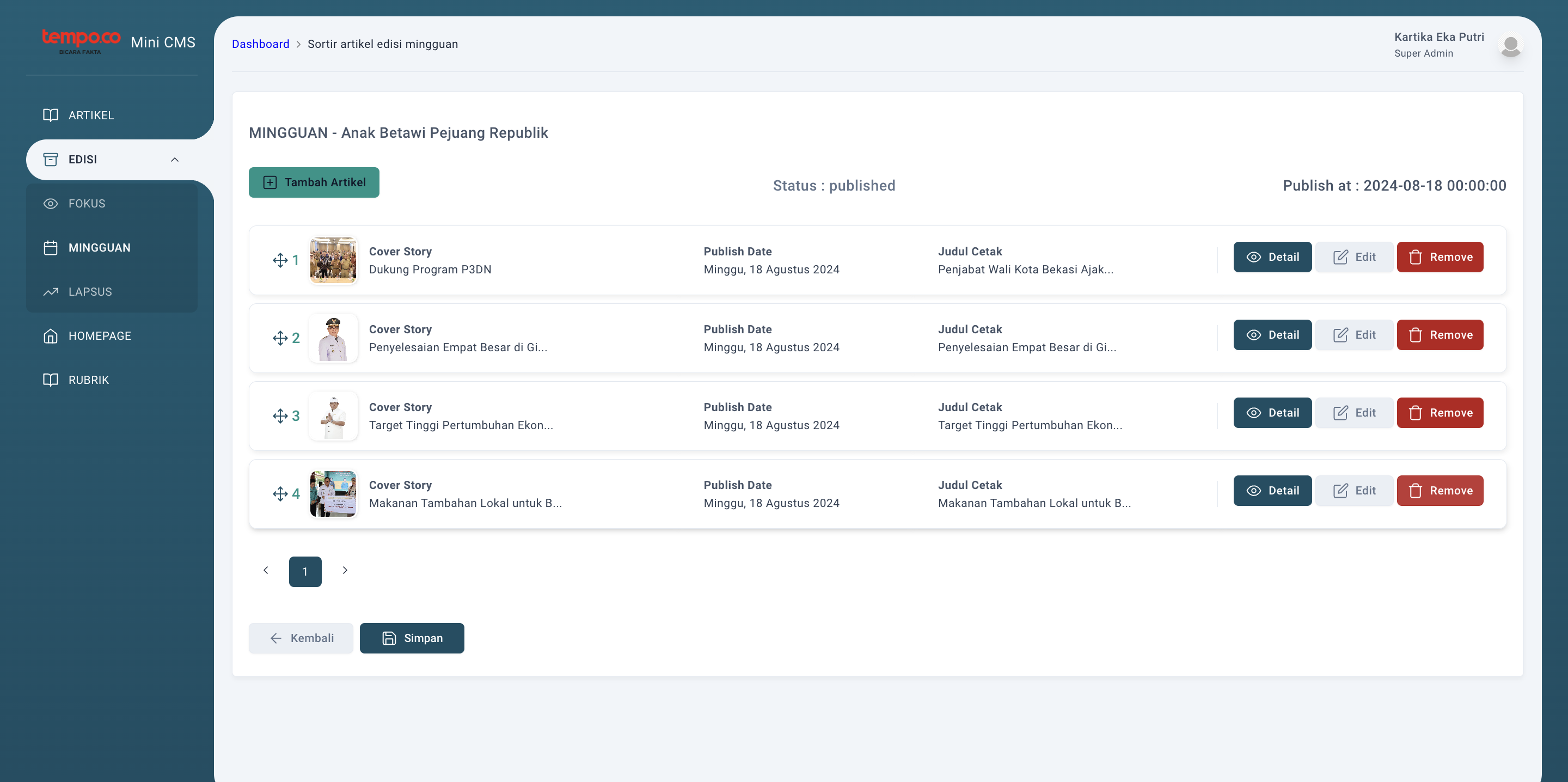
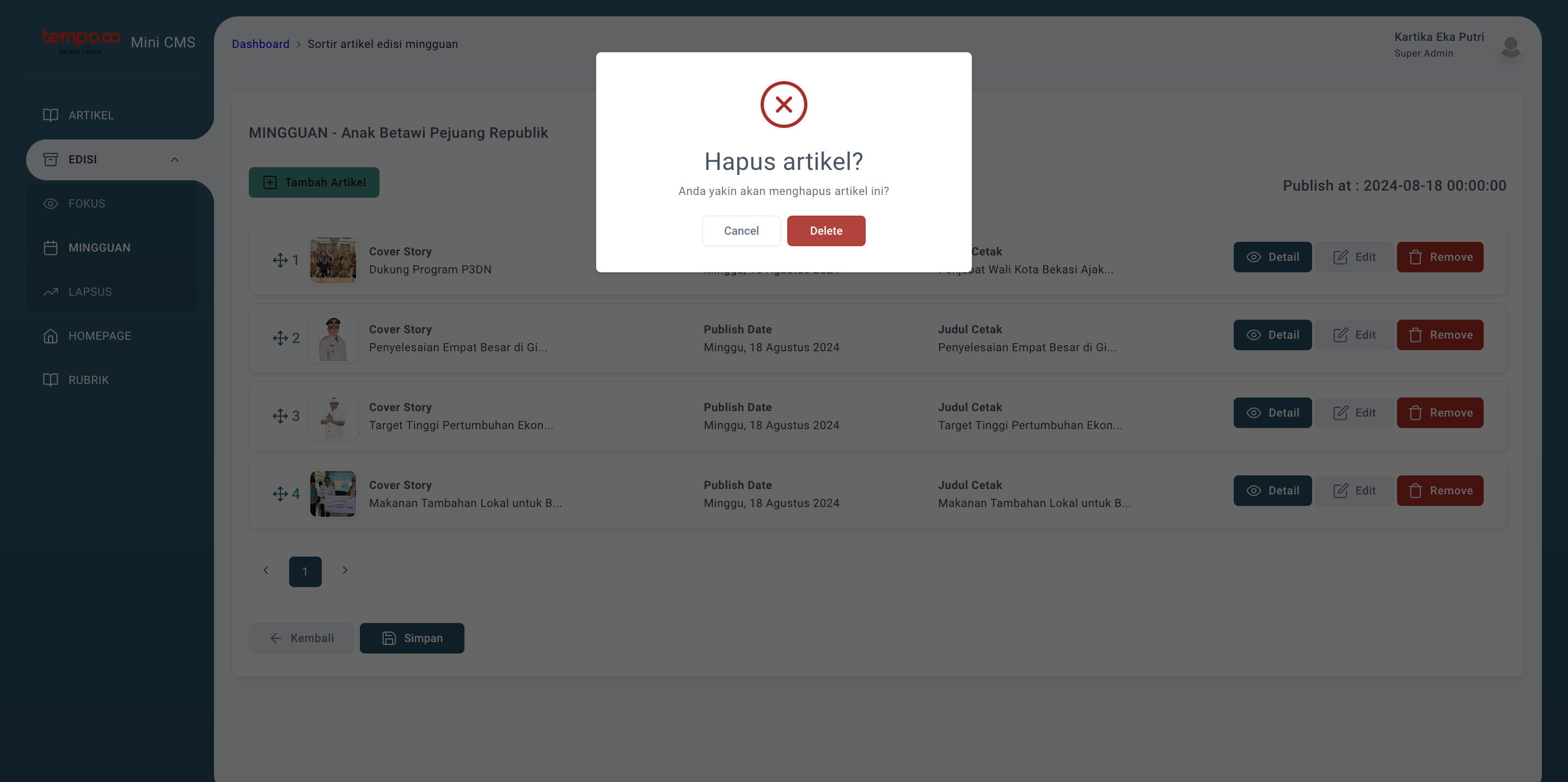
![Step #15: Jika ingin mengedit suatu artikel dari Edisi Mingguan, Redaksi dapat klik tombol 'Edit'. Penjelasan lebih detail terkait edit artikel ada di [User Guide I]](https://di8mn0rali2ic.cloudfront.net/uploads/47cb8722-e03a-46e4-9669-4eb803f90e8f/1dbf1fd3-d500-4f1e-9866-bd7326fb82ce.png)